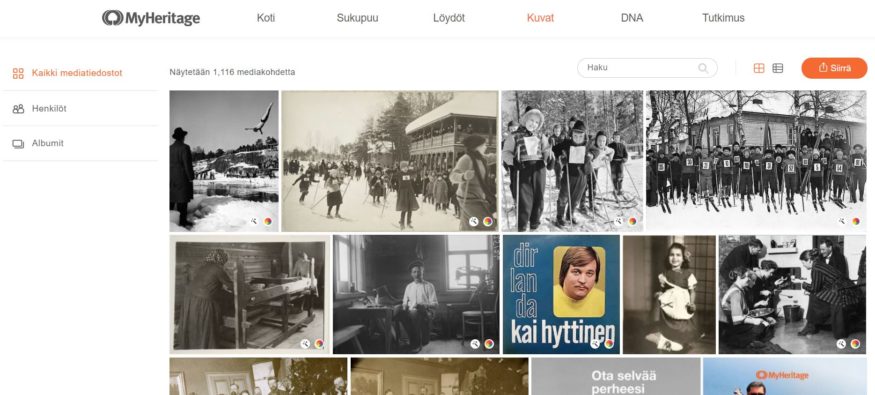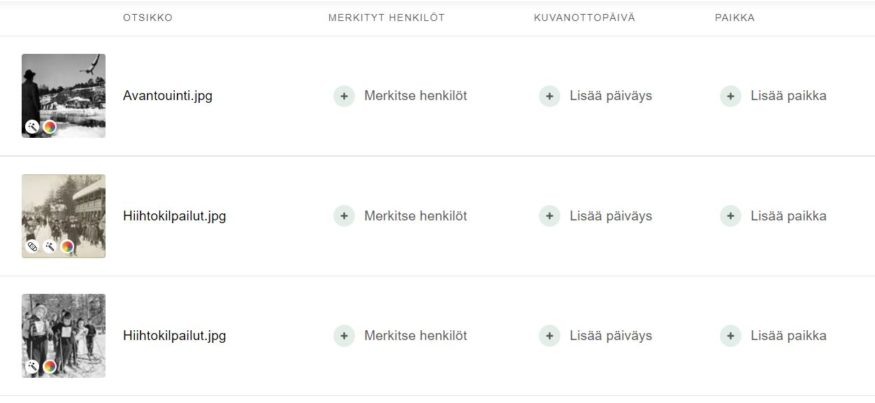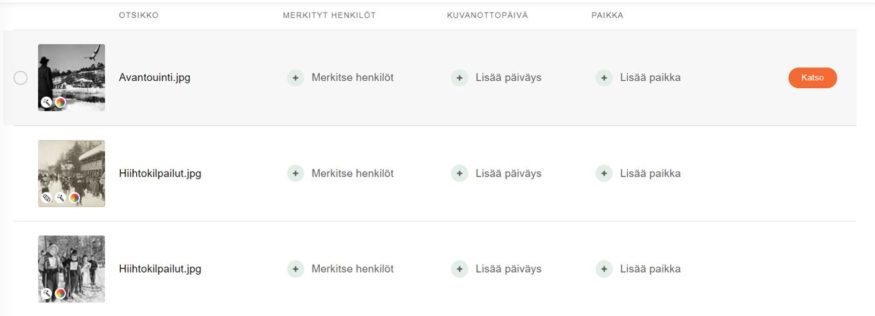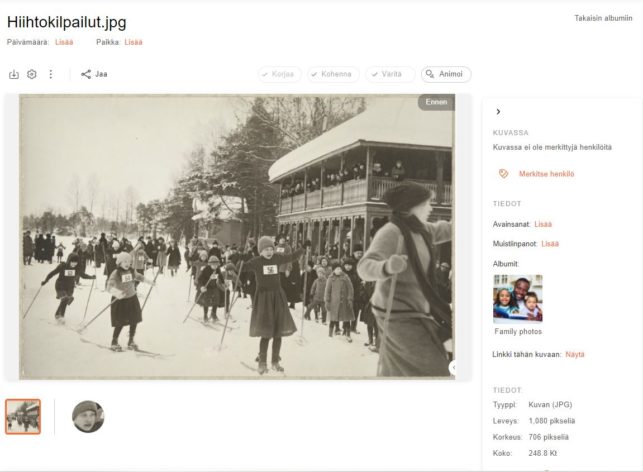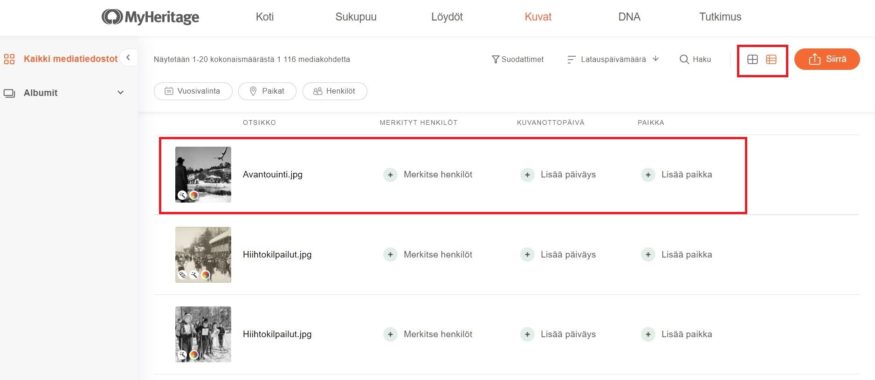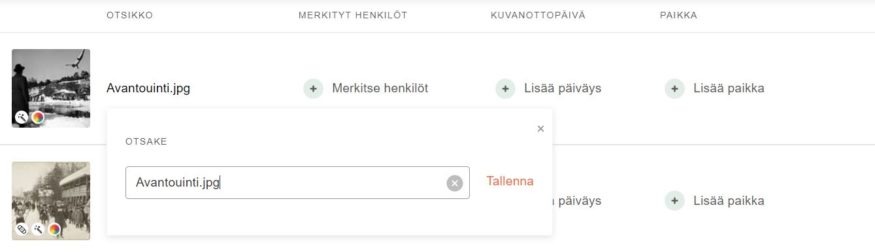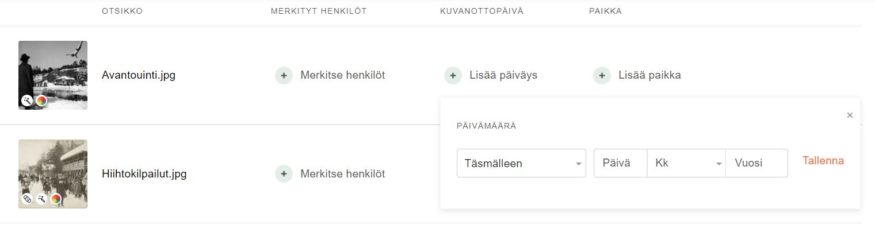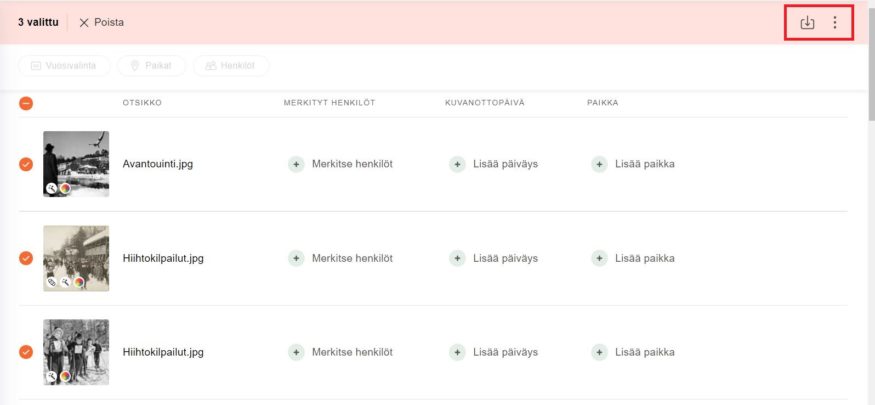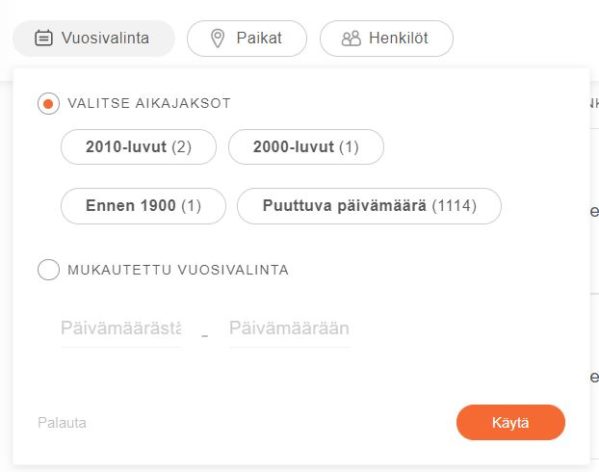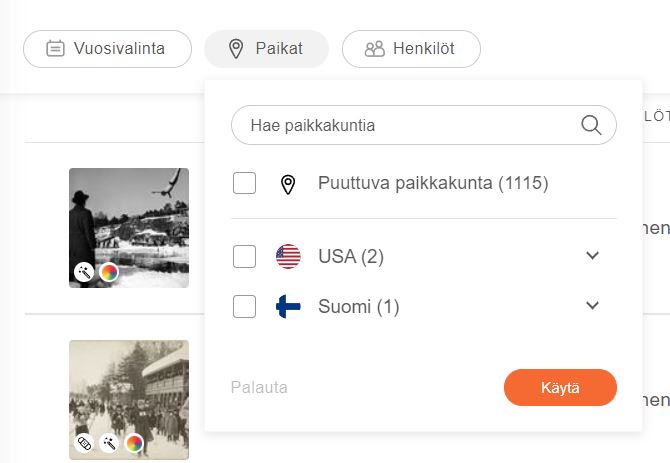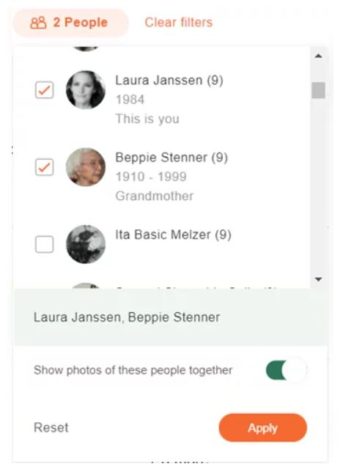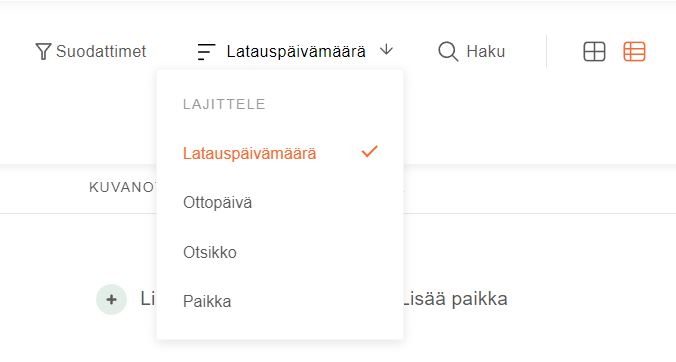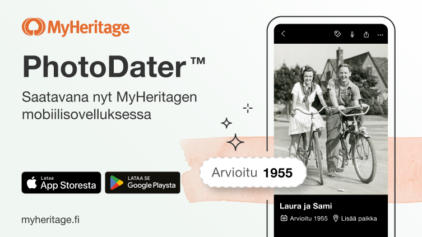Esittelyssä MyHeritagen uusi valokuvien luettelonäkymä
- Postannut annikka
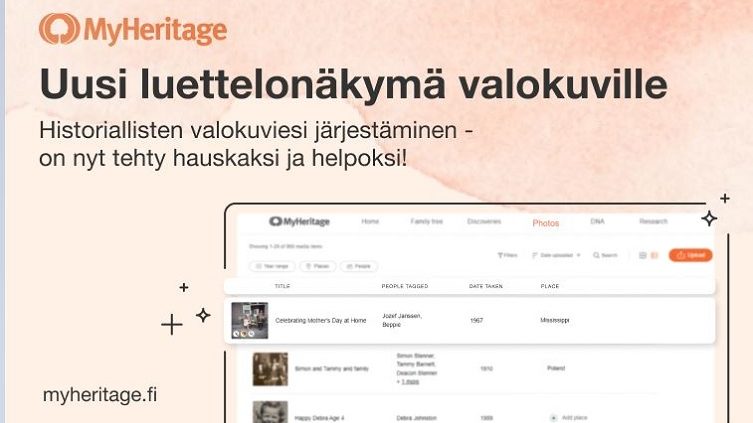
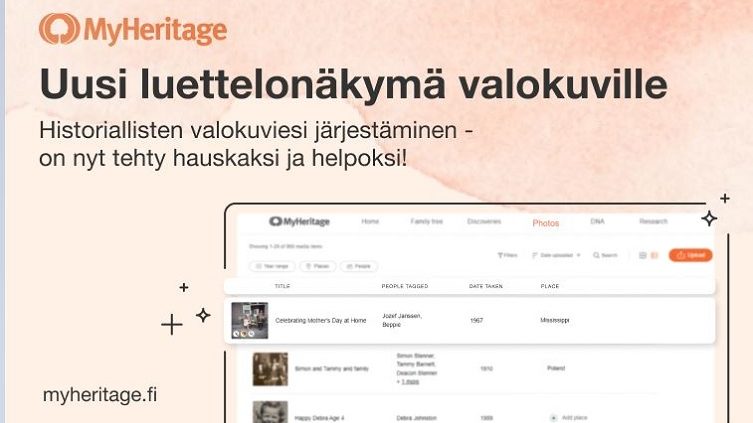
Olemme iloisia voidessamme esitellä MyHeritagen uuden ominaisuuden; valokuvien luettelonäkymä, joka on suunniteltu perhevalokuvien tietojen kätevään muokkaamiseen ja kuvien lajitteluun. Uusi ominaisuus tulee varmaan ilahduttamaan käyttäjiämme, jotka rakastavat historiallisia valokuvia ja ovat ladanneet satoja tai tuhansia valokuvia perhesivustoilleen.
Viimeisten kahden vuoden aikana olemme julkaisseet innovatiivisia uusia kuvatyökaluja, joiden avulla voit saada enemmän ”irti” perhekuvistasi. Koska meistä on tullut ykköspaikka vanhojen perhevalokuvien lataamiseen ja parantamiseen MyHeritage In Color™-kuvan värittämisen, Photo Enhancer-kuvan laadun kohentamisen, Photo Repair-kuvan korjaamisen ja Deep Nostalgia™-kasvoanimointi -ominaisuuksien ansiosta, ovat käyttäjämme ladanneet miljoonia valokuvia alustallemme, ja halusimme nyt helpottaa niiden järjestämistä, dokumentointia ja merkitsemistä.
Uudessa luettelonäkymässä voit nähdä valokuviesi pikkukuvat ja kuhunkin kuvaan liittyvät metatiedot, mm. otsikon, valokuvaan merkityt henkilöt sekä valokuvan päivämäärän ja -paikan. Puuttuvat tiedot voidaan sitten lisätä helposti.
Uusi luettelonäkymä
Luettelonäkymä ja gallerianäkymä
Käy kuvasivullasi kirjautumalla sisään MyHeritageen ja klikkaamalla navigointivalikossa ”Kuvat”. Uusien valokuvien lataamispainikkeen vieressä näet vaihtopainikkeen uuden luettelonäkymän ja nykyisen gallerianäkymän välillä.
Valokuvanäkymien vaihtaminen. Luettelonäkymä on oikealla
Luettelonäkymä täydentää nykyistä gallerianäkymää. Gallerianäkymä on kompaktimpi ja näyttää enemmän kuvia kerralla, mutta ilman niiden tietoja. Siitä on hyötyä, kun haluat selata valokuviasi keskittymällä visuaalisuuteen. Sitä vastoin uusi luettelonäkymä näyttää vähemmän kuvia sivua kohti, mutta sisältää niiden tärkeimmät tiedot, mikä on hyödyllistä, kun haluat tarkastella kuviasi niiden metatietojen perusteella, kuten missä tai milloin ne on otettu, tai keitä henkilöitä niissä esiintyy.
Gallerianäkymä samalle valokuvasarjalle
Perhekuvien säilyttäminen
Valokuvat ovat perheen arvokkainta omaisuutta. Ne tallentavat muistoja ja vangitsevat ihmisiä, tilanteita ja paikkoja toimien aikakoneena perheidemme menneisyyteen. Olemme onnekkaita, jos esivanhempamme ovat jättäneet meille kuvaperinnön mutta monet kuvista jäävät usein dokumentoimatta, sisältäen vain vähän tietoa siitä, keitä niissä esiintyy ja milloin ja missä ne on otettu. Meidän tehtävämme on löytää ja vaalia perheemme valokuvia, tallentaa ne digitaalisina ja dokumentoida niistä mahdollisimman paljon tietoa tutkimuksen avulla. Näin voimme jättää rikkaan perinnön tuleville sukupolville.
Kaikkien perhekuvien säilyttäminen yhdessä paikassa on korvaamatonta. Kun lataat ja järjestät historiallisia valokuviasi MyHeritagessa, sinun on helppo säilyttää kuvien historialliset tiedot ja jakaa rakkaat perhemuistosi sukulaisten kanssa.
Ensimmäinen vaihe on ladata valokuvasi MyHeritageen. Lisätietoja tästä saat katsomalla tämän ohjevideon. Voit myös käyttää ilmaista MyHeritagen mobiilisovellusta iOS:lle ja Androidille.
Seuraava vaihe on dokumentoida kuvat: merkitse niissä esiintyvät ihmiset ja lisää päivämäärät, paikat ja otsikot. Uuden luettelonäkymän avulla voit helposti havaita valokuvistasi puuttuvat tiedot ja syöttää ne kuviin. Saatavilla on uusia suodatus- ja lajitteluvaihtoehtoja, jotka tekevät kuvien käsittelystä nautinnon.
Tutustutaanpa uuteen luettelonäkymään!
Luettelonäkymä
Luettelonäkymä näyttää kaikki valokuvasi taulukossa.
Parannellut, korjatut, väritetyt ja/tai animoidut valokuvat näkyvät vastaavien symbolien kanssa pikkukuvassa. Jokaisesta valokuvasta näytettävät tiedot sisältävät sen nimen, valokuvaan merkityt henkilöt, kuvan ottopäivämäärän ja -paikan.
Valokuvan tiedot näkyvät luettelonäkymässä
Jos haluat katsella valokuvaa suuremmassa koossa, vie hiiri valokuvarivin päälle ja klikkaa oikealla olevaa ”Katso”-painiketta. Voit myös klikata pikkukuvaa saadaksesi saman tuloksen.
Klikkaa ”Katso”-painiketta avataksesi valokuvasivun
Valokuva avautuu uudelle välilehdelle, mikä mahdollistaa jatkuvan ja häiriöttömän työskentelyn valokuvaluettelon pääsivulla. Sieltä näet lisätietoja valokuvasta ja voit suorittaa valokuvalle muita toimintoja, kuten korjata, parantaa, värittää tai animoida sitä, ja jakaa sen sosiaalisessa mediassa.
Valokuvasivu avattu uuteen välilehteen
Luettelonäkymän avulla voit helposti lisätä puuttuvia tietoja. Klikkaa mitä tahansa kenttää muokataksesi sen sisältöä. Tyhjässä kentässä on ”Lisää otsikko” -, ”Merkitse ihmisiä” -, ”Lisää päivämäärä” – tai ”Lisää paikka” -painike. Tämä on valtava parannus verrattuna gallerianäkymään, jossa metatietoja ei näy, ja sinun pitää avata jokainen kuva yksitellen nähdäksesi, puuttuuko jotain ja lisätäksesi uutta tietoa.
Tyhjät kentät kutsuvat sinua täyttämään ne!
”Lisää otsikko”, ”Lisää päivämäärä” ja ”Lisää paikka” -vaihtoehtoja voidaan muokata luettelonäkymässä. Klikkaa painiketta, syötä tiedot ja ”Tallenna”.
Valokuvan otsikon syöttäminen
Valokuvan päivämäärän syöttäminen
Päivämäärän syöttö on joustava ja se tukee monia vaihtoehtoja. Voit lisätä koko päivämäärän, osittaisen päivämäärän (kuten vuoden) tai ajanjakson.
Valokuvan paikan syöttäminen
”Merkitse henkilöt” -painike vie sinut yksittäisen valokuvan sivulle, joka avautuu uuteen välilehteen, ja voit merkitä valokuvassa näkyvät ihmiset.
Voit valita useita ladattavia tai poistettavia kuvia klikkaamalla kuvan vasemmalla puolella näkyvää ympyrää, vie hiiri sen päälle, ja valitse muut kuvat, joille haluat suorittaa saman toiminnon. Tarkoituksemme on antaa sinulle mahdollisuus asettaa päivämäärä tai paikka useille kuville tällä tavalla, mutta sitä tuetaan vasta seuraavassa päivityksessä.
Useiden kuvien valitseminen ladattavaksi tai poistettavaksi
Lajittelu ja suodatus
Gallerianäkymässä olevat valokuvat näytetään aina viimeksi lisättyjen kuvien ollessa ensimmäisinä, eikä lajittelu- tai suodatusvaihtoehtoja ole tällä hetkellä käytettävissä.
Sitä vastoin uudessa luettelonäkymässä voit suodattaa valokuviasi kolmen uuden suodattimen mukaan: vuosiväli, ottopaikka tai valokuvassa olevat henkilöt. Tämä on hyödyllistä silloin, kun sinulla on paljon kuvia.
Suodattimien käyttäminen luettelonäkymässä
”Vuosivalinta”-suodatin tarjoaa vuosikymmeniä, joista voit valita, tai voit syöttää mukautetun ajanjakson. Voit myös suodattaa kuvia ”Puuttuvien päivämäärien” mukaan, jolloin saat näkyviin luettelon kaikista kuvistasi, joita ei ole päivätty. Voit sitten helposti lisätä nämä tiedot suoraan luettelonäkymästä.
Suodatus ”Vuosivalinta”-suodattimen mukaan
Suodatus ”Paikat”-suodattimen mukaan tuo esiin kaikki perhekuvissasi olevat paikat. Klikkaa sijainnin vieressä olevia nuolia tarkentaaksesi tietoja.
Löydät ilman paikkatietoja olevat kuvat valitsemalla ”Puuttuvat paikat” -suodattimen. Tietysti voit sitten täyttää puuttuvat paikat suoraan luettelonäkymässä.
Suodatus ”Paikat”-suodattimen mukaan
Suodata valokuviasi ”Henkilöt”-suodattimen mukaan nähdäksesi kaikki kuvat, joissa kyseiset henkilöt näkyvät. Jos valitset useamman kuin yhden henkilön, näytämme kaikki kuvat, joissa on jompikumpi heistä.
Suodatus ”Henkilöt”-suodattimen mukaan
Jos haluat mieluummin nähdä vain kuvia, joissa on kaikki nämä henkilöt yhdessä (jos esimerkiksi haluat nähdä kuvia itsestäsi ja isoäidistäsi yhdessä), valitse ”Näytä kuvia näistä henkilöistä yhdessä” -vaihtoehto.
Tulokset näyttävät kaikki kuvat, joihin kaikki valitut ihmiset on merkitty.
Esimerkki: kuvat, joissa MyHeritagen perustaja Gilad esiintyy yhdessä isoisänsä Chaimin kanssa
Valitse ”Merkitsemättömät kuvat” keskittyäksesi merkitsemättömiin valokuviin.
Voit valita minkä tahansa suodattimien yhdistelmän katsoaksesi valitsemiasi valokuvia.
Klikkaa ”Tyhjennä suodattimet”, kun haluat tyhjentää valinnan.
Voit myös lajitella valokuviasi (suodattimien lisäksi) kuvan latauspäivän, valokuvan ottoajan, nimen tai paikan perusteella.
Lajitteluperusteiden vieressä olevan nuolen klikkaaminen muuttaa luettelon järjestyksen päinvastaiseksi. Tämä lajitteluvaihtoehto näyttää esimerkiksi valokuvat päivämäärän mukaan nousevassa järjestyksessä, joten vanhimmat valokuvat näytetään ensin.
Valokuvien lajittelu päivämäärän mukaan nousevassa järjestyksessä
Valokuvien haku
Hakuvaihtoehto on samanlainen kuin gallerianäkymässä, mutta tulokset näkyvät nyt uudessa luettelonäkymässä. Hakuvaihtoehdot kattavat valokuvien otsikot ja tunnisteella merkittyjen ihmisten nimet.
Tässä on esimerkki niiden kuvien hausta, joissa on sana ”häät”:
Hakutulokset luettelonäkymässä
Mitä on tulossa seuraavaksi
Kuten useimmilla MyHeritagen uusilla ominaisuuksilla, tämä on ensimmäinen julkaisu, ja aiomme parantaa sitä lähitulevaisuudessa. Seuraavaksi on tulossa mahdollisuus muokata kuvien päivämääriä ja paikkoja luettelonäkymässä massatoiminnoilla. Jos esimerkiksi latasit useita kuvia sisaresi häistä, voit valita ne kaikki ja päivittää niiden kaikkien paikan ja päivämäärän kerralla.
Luettelonäkymä sopii parhaiten suurille näytöille. Se on tällä hetkellä käytettävissä, kun katselet perhesivustoasi tietokoneella. Jatkossa se on käytettävissä myös mobiilisovelluksessa.
Vaikka uudella luettelonäkymällä on monia etuja gallerianäkymään verrattuna, ovat jotkut toiminnot käytettävissä tällä hetkellä vain toisessa niistä.
Gallerianäkymä sisältää vaihtoehtoja albumien hallintaan, joita emme ole vielä ottaneet käyttöön uudessa luettelonäkymässä. Vaihtoehdot ovat albumin jakaminen, albumin lataaminen, albumin tietojen tarkasteleminen tai albumin poistaminen. Toinen toiminto, joka ei ole tällä hetkellä käytettävissä luettelonäkymässä, on mahdollisuus valita useita valokuvia ja lisätä ne albumiin. Lisäämme nämä toiminnot luettelonäkymään seuraavassa päivityksessä. Sillä välin voit hallita albumejasi MyHeritagessa gallerianäkymän kautta.
Valokuvien suodatus- ja lajittelumahdollisuus on uusi ominaisuus, ja se on tällä hetkellä käytettävissä vain luettelonäkymässä. Aiomme tuoda sen tulevaisuudessa myös gallerianäkymään.
Yhteenveto
Uusi valokuvien luettelonäkymä on tehokas työkalu, joka auttaa sinua järjestämään ja dokumentoimaan perhekuviasi. Toivomme, että nautit sen käyttämisestä. Otamme mielellämme vastaan palautetta ja ehdotuksia siitä, mitä haluaisit meidän kehittävän seuraavaksi.